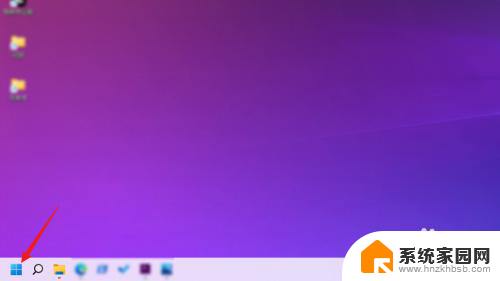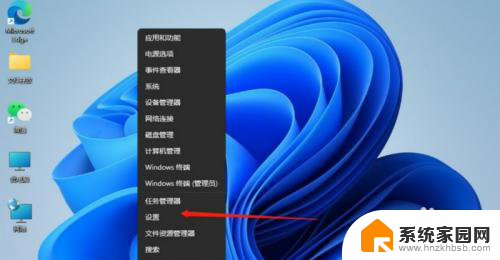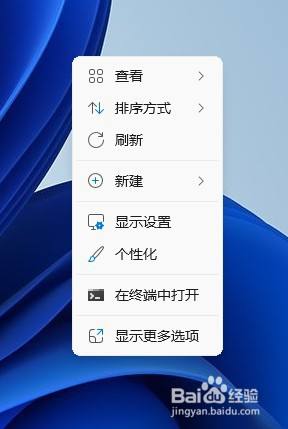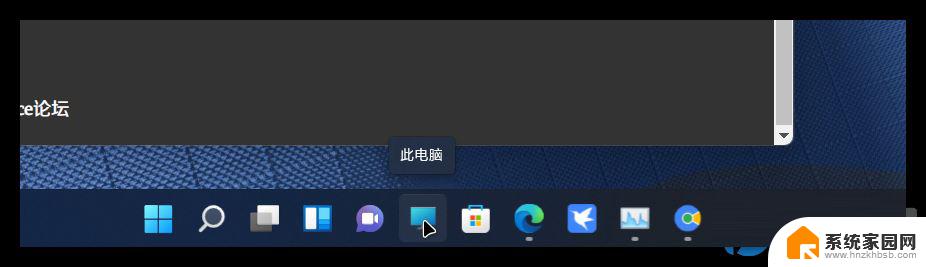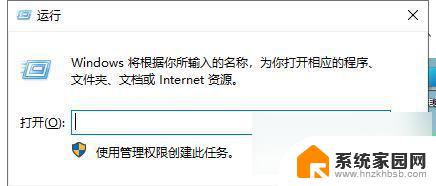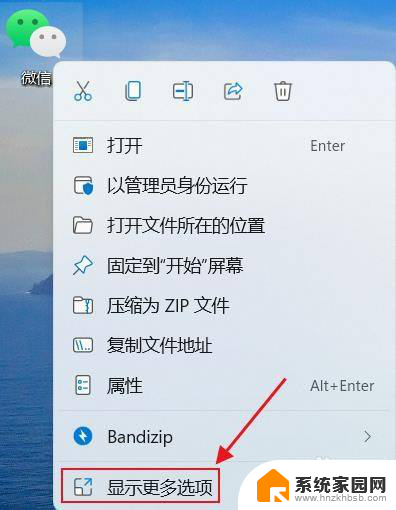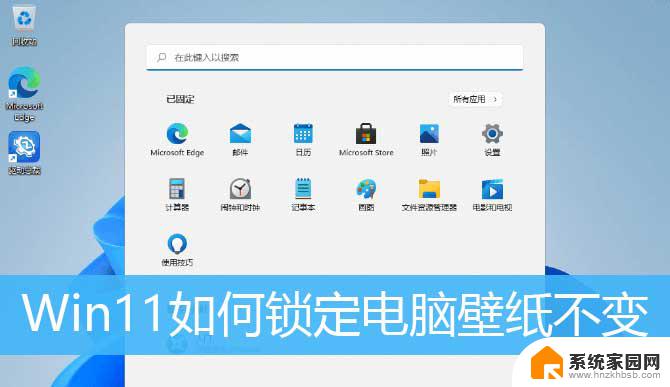win11系统固定ip设置 Win11如何设置固定ip地址
更新时间:2024-10-30 12:56:01作者:jiang
Win11系统固定IP设置是一项重要的网络配置操作,它可以帮助用户更稳定地连接到网络,并且能够避免IP地址冲突的问题,在Win11系统中,设置固定IP地址并不复杂,只需要在网络设置中进行简单的配置即可。通过设置固定IP地址,用户可以更方便地管理自己的网络连接,确保网络通信的稳定性和安全性。接下来我们将详细介绍Win11如何设置固定IP地址的方法,帮助用户轻松完成网络配置。
按 Win 键,或点击任务栏上的开始图标

然后点击已固定应用下的设置
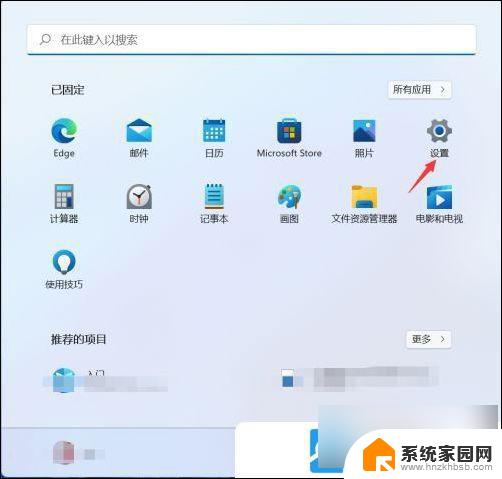
设置窗口,左侧点击网络和 Internet选项,右侧点击高级网络设置( 查看所有网络适配器,网络重置 )
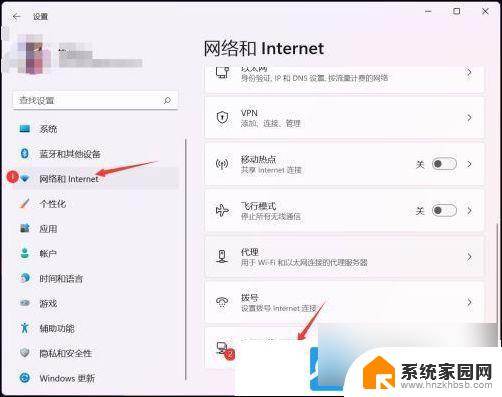
相关设置下,点击更多网络适配器选项
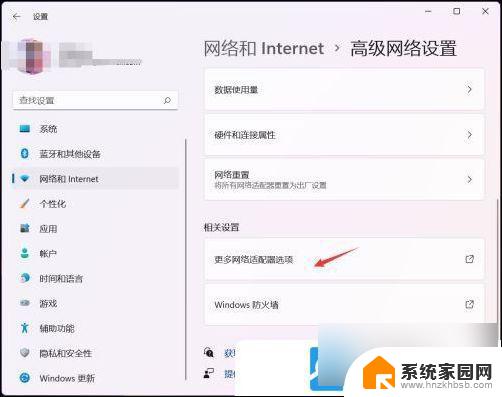
网络连接窗口,找到需要设置固定ip地址的网络,选择后,点击右键,在打开的菜单项中,选择属性
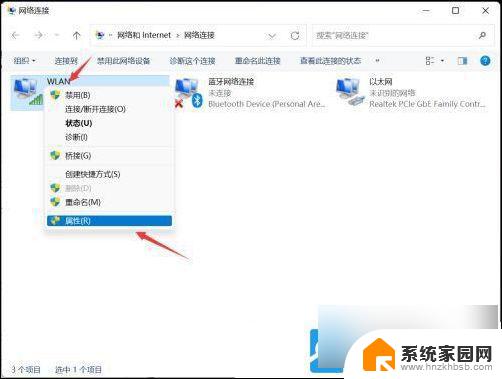
选择Internet 协议版本 4 (TCP/IPv4),再点击下面的属性
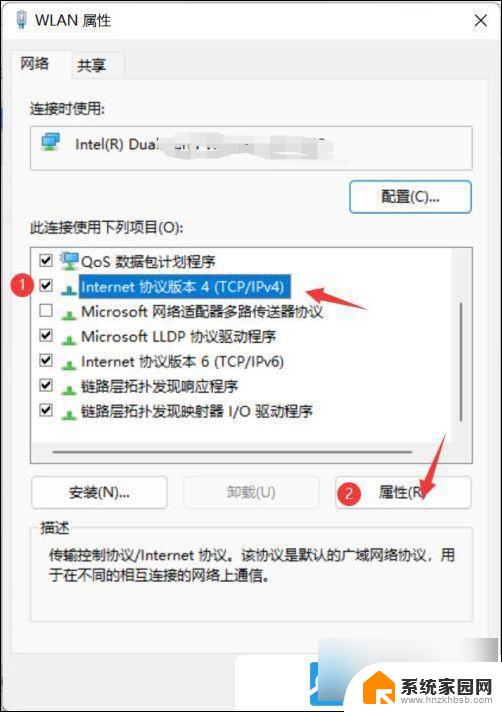
选择使用下面的 IP 地址,再输入你要固定的IP地址,点击确定即可
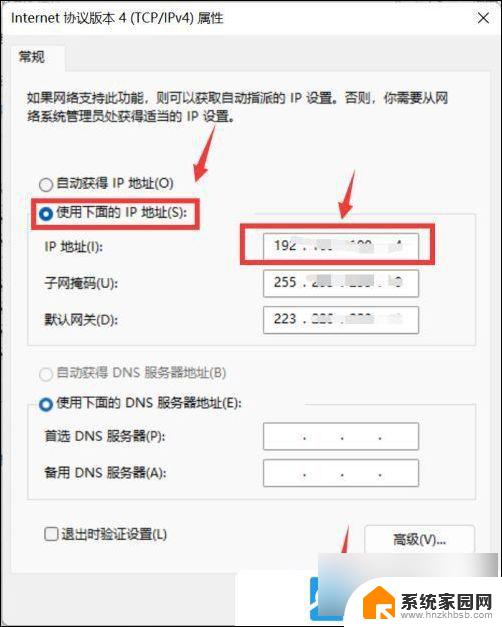
以上就是win11系统固定ip设置的全部内容,还有不懂得用户就可以根据小编的方法来操作吧,希望能够帮助到大家。